Актуализирането на приложенията на Apple TV е подобно на актуализирането на приложенията на други устройства на Apple, като iPhone и iPad. Когато актуализирате дадено приложение, изтегляте и инсталирате най-новата версия, която може да включва нови функции, поправки на грешки, подобрения на производителността и пачове за сигурност.
Можете да актуализирате приложението ръчно, но можете да активирате и автоматичните актуализации на Apple TV.
Как да включите и изключите автоматичните актуализации в Apple TV?
Автоматичните актуализации на вашия Apple TV периодично проверяват за налични актуализации на софтуера. След това актуализира приложенията ви във фонов режим. Когато е налична актуализация, Apple TV ще я извърши автоматично, без да изисква действие. Ако включите функцията за автоматични актуализации, Apple TV автоматично ще изтегля най-новите актуализации за всички приложения.
За да включите и изключите автоматичните актуализации на Apple TV, трябва да следвате следните стъпки:
- Трябва да отворите Настройки в Apple TV.
- След това превъртете до раздела Приложения.
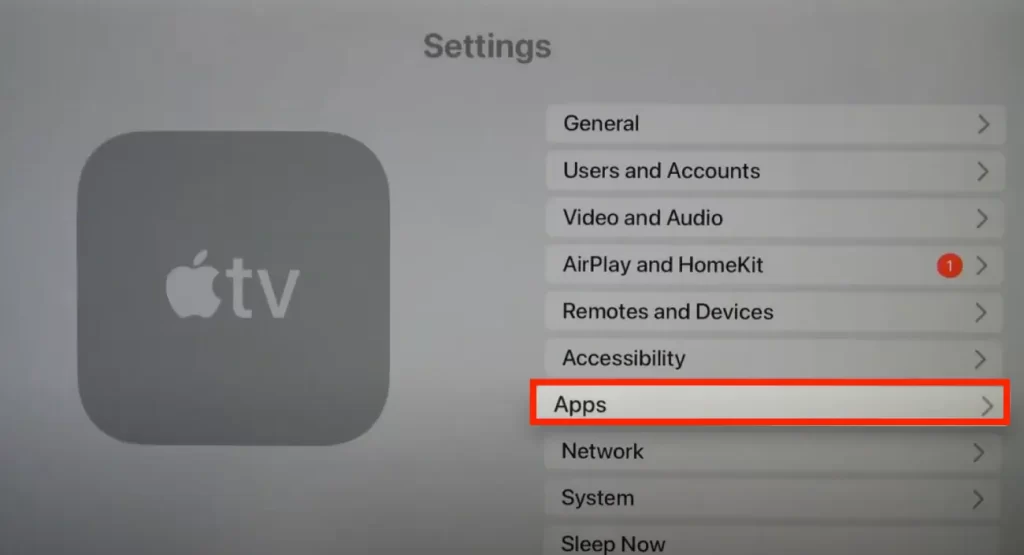
- След това щракнете върху Автоматично актуализиране на приложенията, за да включите или изключите функцията.
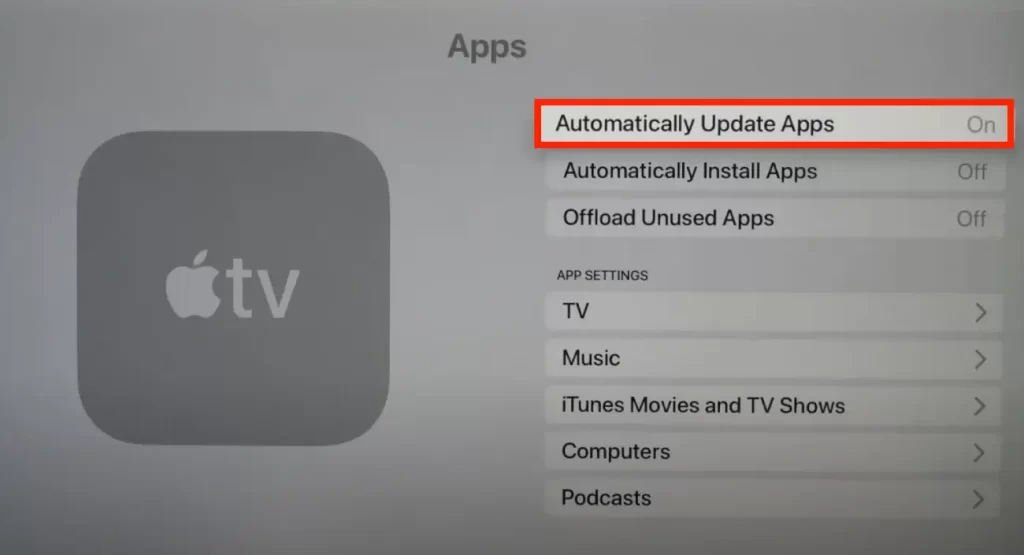
Като цяло дали трябва да активирате автоматичните актуализации на Apple TV зависи от вашите предпочитания и начин на използване. Ако имате надеждна интернет връзка с неограничен обем данни, включването на автоматичните актуализации може да бъде удобен начин да поддържате Apple TV в актуално състояние.
Как да актуализирате приложенията в Apple TV ръчно?
Можете сами да актуализирате необходимите приложения. За тази цел функцията Автоматично обновяване на приложения трябва да бъде изключена. За да направите това, трябва да следвате следните стъпки:
- Първо трябва да отворите Настройки.
- След това изберете Приложения.
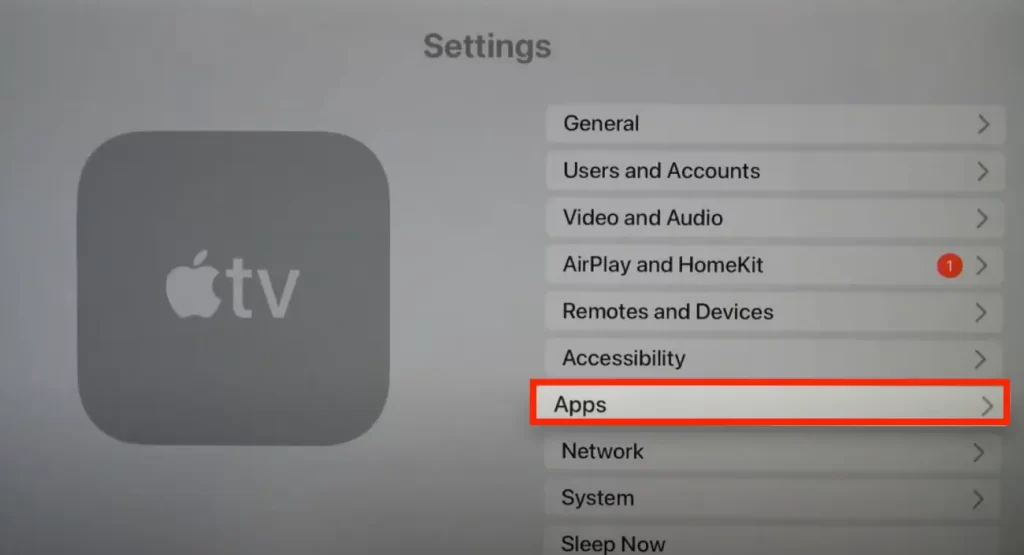
- След това се уверете, че опцията Автоматично обновяване на приложенията е изключена.
- След това отворете App Store.
- Ще трябва да намерите желаното приложение.
- След това щракнете върху бутона Актуализиране. Ако е наличен само бутонът Отвори, няма да има актуализация.
Някои приложения може да изискват да влезете отново след актуализирането им. Затова се уверете, че имате информация за вход. Също така, ако за актуализирането на дадено приложение ви е необходима по-нова версия на операционната система, ще трябва да актуализирате софтуера, преди да можете да актуализирате приложението.
Ръчното актуализиране на приложенията може да бъде отличен начин да се гарантира, че контролирате кога и как се актуализират приложенията ви. Освен това ви позволява да видите наличните актуализации и да решите кои приложения искате да актуализирате.
Как да актуализирате софтуера на Apple TV?
Редовните актуализации на софтуера също могат да помогнат за подобряване на работата на устройството и за предотвратяване на проблеми със съвместимостта с приложения или други устройства.
Актуализирането на софтуера на Apple TV временно ще прекъсне времето за гледане. Затова е най-добре да го направите, когато имате свободно време и не е необходимо да използвате Apple TV веднага. За да актуализирате софтуера на Apple TV, трябва да следвате следните стъпки:
- Трябва да отворите приложението Settings (Настройки) в Apple TV.
- След това изберете Система.
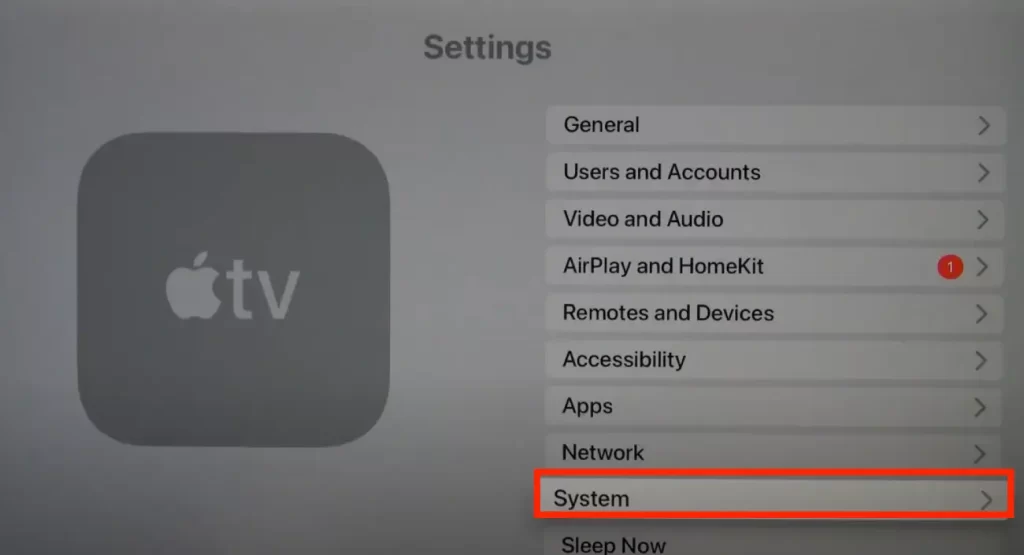
- Изберете Актуализации на софтуера.
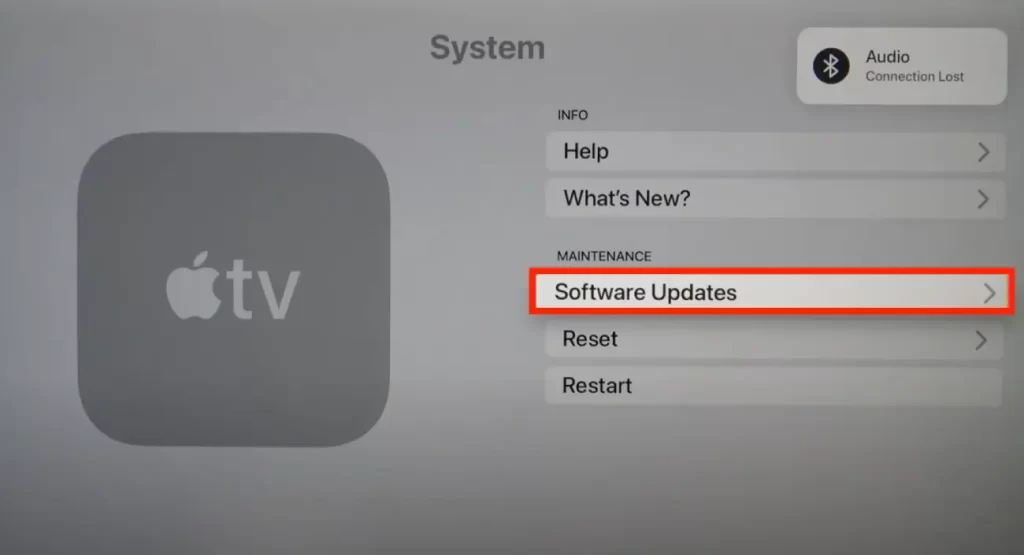
- След това щракнете върху Актуализиране на софтуера.
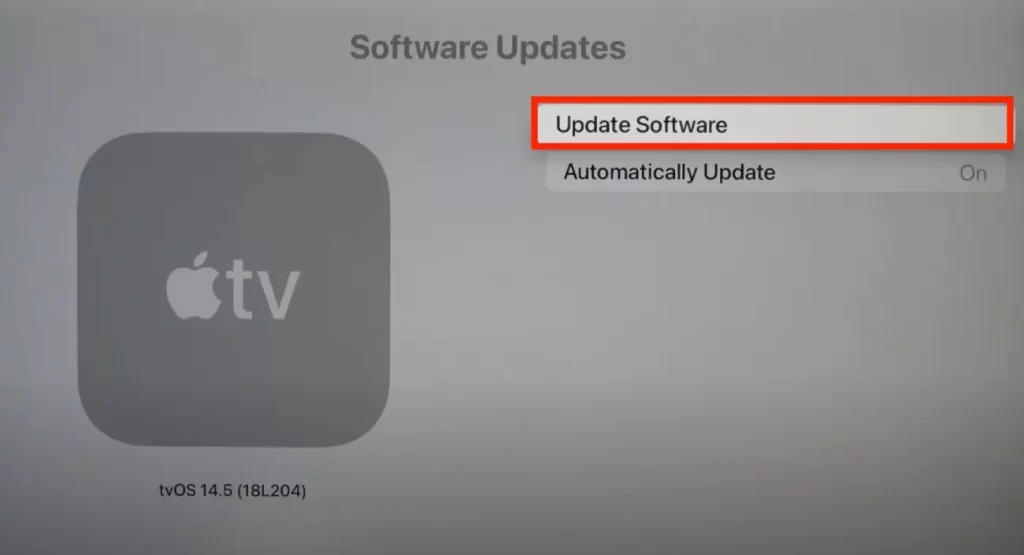
- След това трябва да потвърдите действията си и да щракнете върху Изтегляне и инсталиране.
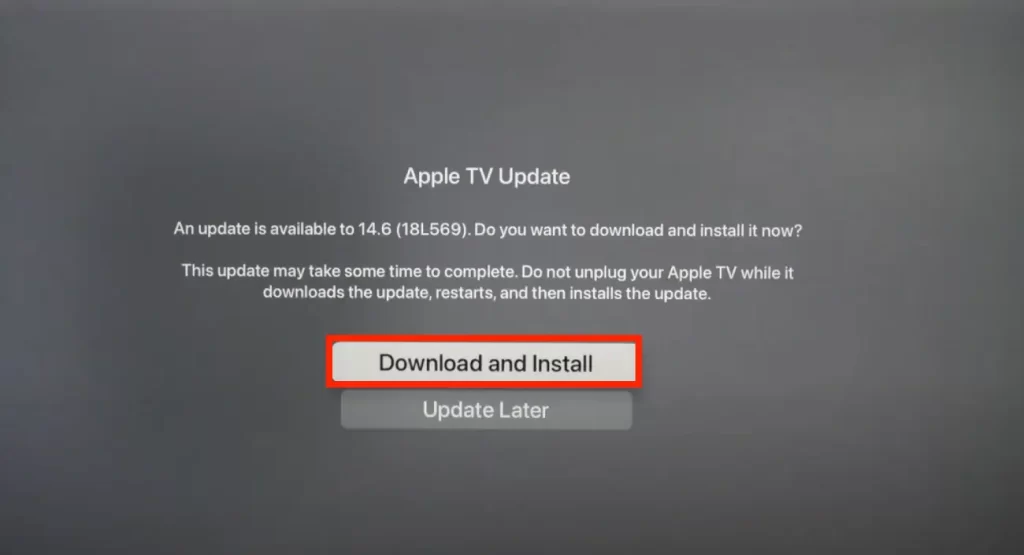
Можете също така да активирате опциите за автоматично обновяване на софтуера. Това работи по същия начин, както при приложенията. Ако опцията Автоматично обновяване е активирана, Apple TV ще се актуализира сам. Автоматичните актуализации на софтуера са по-удобни, тъй като изискват по-малко усилия от ваша страна. Актуализациите се изтеглят и инсталират във фонов режим. Но при автоматичните актуализации не можете да прегледате бележките за актуализация и да решите дали е необходимо.









